Tutorial 160

L'originale di questo tutorial lo trovate qui

Ringrazio Sweety per avermi permesso di tradurre questo tutorial
Tutorial tradotto con psp 2020
Materiale qui e immagine e tubes a scelta
Tube donna e deco: Sweety
Maschera: LBDM
Filtri usati qui: Carolaine and Sensibility - AP 01 [Innovations]

|
Porta con te la freccia per tenere il segno al tuo lavoro
|
Preparazione
Metti le 11 selezioni nella cartella selezioni di psp
Apri la maschera "lbdm-masque-238" in psp e riducila ad icona
Tavolozza dei materiali: colore di primo piano scuro #5d2e1e e colore di secondo piano chiaro #ceb092
1. Apri una nuova immagine trasparente di 950 x 600 px.
Selezioni/Seleziona tutto.
Apri "LE FOND 160". Modifica/Copia e Incolla nella selezione.
Deseleziona tutto.
******
Se necessario applica il viraggio secondo i tuoi colori oppure fai in questo modo.
Livelli/Nuovo livello raster.
Livelli/Disponi/Sposta giù.
Riempi con uno dei tuoi colori scelti.
Posizionati sul livello di sopra.
Cambia la modalità di miscelatura del livello da normale a luminanza esistente.
******
Modifica/Copia e incolla come nuova immagine.
Metti da parte riducendo ad icona e torna al tuo lavoro principale.
Livelli/Nuovo livello raster.
Riempi con il colore chiaro di secondo piano.
Livelli/Nuovo livello di maschera/Da immagine e scegli "lbdm-masque-238": spunta solo luminanza d'origine.
Livelli/Unisci/Unisci gruppo.
2. Selezioni/Carica selezione/Da disco e scegli "SELECTION 1 160".
Livelli/Nuovo livello raster.
Riempi la selezione con il colore chiaro di secondo piano.
Effetti/Plug in/AP 01 [Innovations]/Lines-SilverLining:
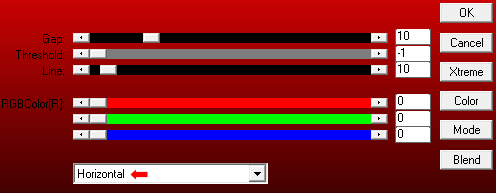
Effetti/Effetti 3D/Smusso ad incasso:
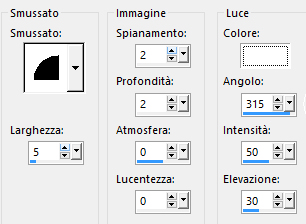
Deseleziona tutto.
3. Selezioni/Carica selezione/Da disco e scegli "SELECTION 2 160".
Premi il tasto Canc della tua tastiera.
Livelli/Nuovo livello raster.
Riempi la selezione con il colore chiaro di secondo piano.
Effetti/Plug in/AP01 [Innovations]/Lines-SilverLining:
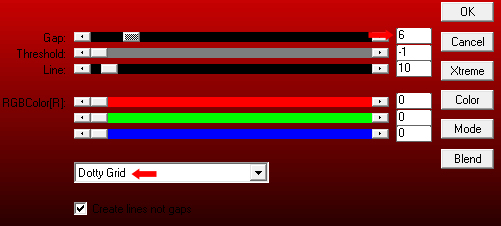
Effetti/Effetti 3D/Smusso ad incasso: lascia la configurazione in memoria.
Deseleziona tutto.
Livelli/Unisci/Unisci giù.
4. Selezioni/Carica selezione/Da disco e scegli "SELECTION 3 160".
Livelli/Nuovo livello raster.
Apri l'immagine di paesaggio di tua scelta. Modifica/Copia e incolla nella selezione.
Abbassa l'opacità del livello tra 50 e 65 secondo la tua immagine (io ho messo 55).
Effetti/Effetti di trama/Veneziana (colore #000000):
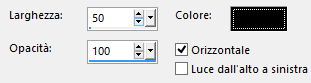
Selezione/Inverti.
Effetti/Effetti 3D/Sfalsa ombra: 0 / 0 / 100 / 50 / colore #000000.
Selezione/Inverti.
Selezioni/Modifica/Seleziona bordature selezione:
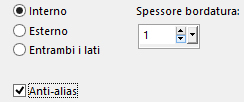
Riempi la bordatura selezionata con il colore chiaro di secondo piano.
Deseleziona tutto.
Ottieni questo:
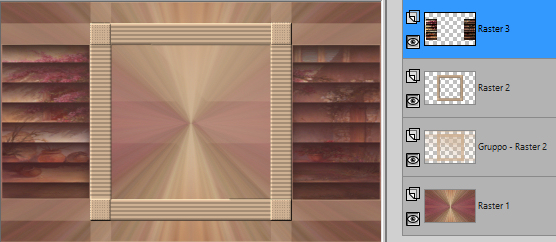
5. Posizionati sul livello di sotto (Raster 2).
Modifica/Copia e incolla come nuova immagine.
Su questa nuova immagine: Immagine/Ruota per gradi: 45 a sinistra e nessuna casella spuntata sotto.
Metti da parte riducendo ad icona e torna al tuo lavoro principale.
6. Attiva lo strumento selezione rettangolo e scegli la selezione personalizzata:
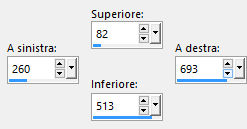
Posizionati sul livello di sfondo (Raster 1).
Selezioni/Innalza selezioni a livello.
Livelli/Disponi/Sposta su.
7. Effetti/Effetti tecniche di disegno/Pennellate:
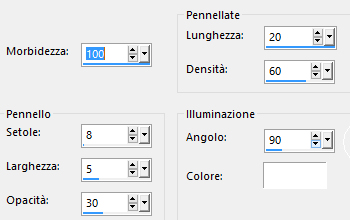
Deseleziona tutto.
Riprendi l'immagine messa da parte al punto 5. Modifica/Copia e incolla come nuovo livello.
Immagine/Ridimensiona al 70% (tutti i livelli non spuntato).
Ottieni questo:
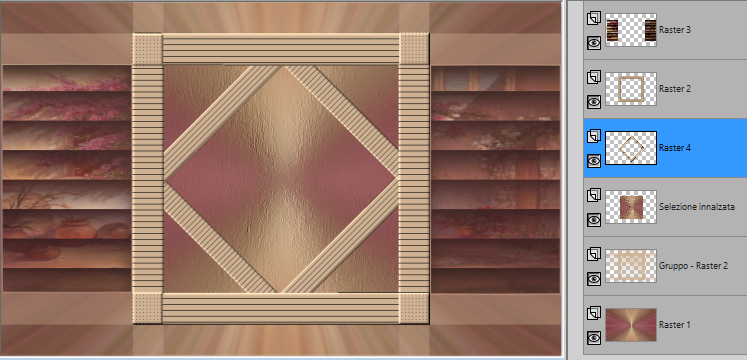
8. Selezioni/Carica selezione/Da disco e scegli "SELECTION 2 BIS 160".
Livelli/Nuovo livello raster.
Livelli/Disponi/Sposta giù.
Riprendi la tua immagine di paesaggio. Modifica/Copia e incolla nella selezione.
Selezioni/Inverti.
Effetti/Effetti 3D/Sfalsa ombra: lascia i valori in memoria.
Deseleziona tutto.
Posizionati sul livello di sopra (Raster 4).
Livelli/Unisci/Unisci giù.
Nella paletta dei livelli ottieni questo:
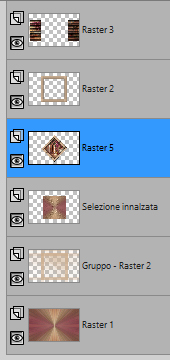
9. Posizionati sul livello Gruppo-Raster 2.
Selezioni/Carica selezione/Da disco e scegli "SELECTION 4 160".
Livelli/Nuovo livello raster.
Riprendi l'immagine iniziale "LE FOND 160" (o la copia che avevi messo da parte al punto 1). Modifica/Copia e incolla nella selezione.
Deseleziona tutto.
10. Apri l'elemento "DECO PERSO 1 160 SWEETY". Modifica/Copia e incolla come nuovo livello.
Non spostare.
Se necessario: Cambia la modalità di miscelatura del livello da normale a luminanza esistente (o altra modalità).
11. Posizionati sul livello di sfondo (Raster 1).
Selezioni/Carica selezione/Da disco e scegli "SELECTION 5 160".
Selezioni/Innalza selezione a livello.
Livelli/Disponi/Porta in alto.
Effetti/Effetti 3D/Sfalsa ombra: 0 / 0 / 40 / 20 / colore #000000.
Deseleziona tutto.
Effetti/Plug in/Carolaine and Sensibility/CS-LDots: 50 / 3 / 2.
Posizionati sul livello Raster 6.
Effetti/Effetti 3D/Sfalsa ombra: lascia i valori in memoria.
12. Apri l'elemento "DECO PERSO 3 160 SWEETY". Modifica/Copia e incolla come nuovo livello.
Non spostare.
Livelli/Disponi/Porta in alto.
Cambia la modalità di miscelatura del livello da normale a luminanza esistente (o altra modalità).
Apri l'elemento "DECO PERSO 2 160 SWEETY". Modifica/Copia e incolla come nuovo livello.
Non spostare.
Cambia la modalità di miscelatura del livello da normale a luminanza esistente (o altra modalità).
Immagine/Aggiungi bordatura simmetrica di 2 px colore scuro di primo piano.
Selezioni/Seleziona tutto.
Immagine/Aggiungi bordatura non simmetrica (colore scuro di primo piano):
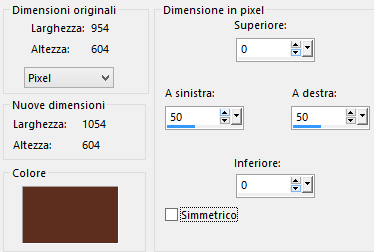
Lascia selezionato.
13. Effetti/Effetti d'immagine/Motivo unico:
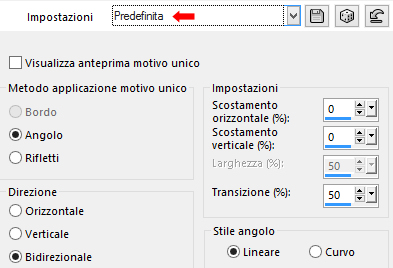
Selezioni/Inverti.
Selezioni/Innalza selezione a livello.
Deseleziona tutto.
Selezioni/Carica selezione/Da disco e scegli "SELECTION 6 160".
Selezioni/Innalza selezione a livello.
Deseleziona tutto.
Livelli/Duplica.
Immagine/Rifletti/Rifletti orizzontalmente.
Livelli/Unisci/Unisci giù.
14. Posizionati sul livello di sotto (Selezione innalzata).
Selezioni/Carica selezione/Da disco e scegli "SELECTION 7 160".
Selezioni/Innalza selezione a livello.
Deseleziona tutto.
Livelli/Duplica.
Immagine/Rifletti/Rifletti orizzontalmente.
Livelli/Unisci/Unisci giù.
Posizionati sul livello che sta in cima (Selezione innalzata 1).
Livelli/Unisci/Unisci giù.
Selezioni/Carica selezione/Da disco e scegli "SELECTION 8 160".
Effetti/Effetti 3D/Sfalsa ombra: 0 / 0 / 60 / 30 / colore #000000.
Deseleziona tutto.
Apri l'elemento "DECO PERSO 4 160 SWEETY". Modifica/Copia e incolla come nuovo livello.
Non spostare.
Se necessario applica il viraggio secondo i tuoi colori.
Livelli/Unisci/Unisci giù per 2 volte.
15. Modifica/Copia.
Selezioni/Seleziona tutto.
Immagine/Aggiungi bordatura non simmetrica: lascia i valori in memoria.
Selezioni/Inverti.
Modifica/Incolla nella selezione.
Selezioni/Innalza selezione a livello.
Deseleziona tutto.
16. Posizionati sul livello di sfondo.
Livelli/Duplica.
Effetti/Effetti geometrici/Prospettiva verticale:
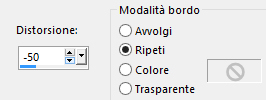
Visualizza/Righelli.
Attiva lo strumento puntatore (lettera K) e abbassa il livello fino a 550 px di altezza:

Togli la visualizzazione del righello e leva lo strumento puntatore.
Selezioni/Carica selezione/Da disco e scegli "SELECTION 9 160".
Premi il tasto Canc della tua tastiera 4 o 5 volte.
Deseleziona tutto.
17. Posizionati sul livello che sta in cima (Selezione innalzata).
Apri il tube di personaggio di tua scelta. Modifica/Copia e incolla come nuovo livello.
Ridimensiona se necessario e posiziona a destra.
Effetti/Effetti 3D/Sfalsa ombra: 0 / 0 / 20 / 10 / colore #000000.
Apri il tube decorativo di tua scelta. Modifica/Copia e incolla come nuovo livello.
Ridimensiona se necessario e posiziona a sinistra.
Effetti/Effetti 3D/Sfalsa ombra: lascia i valori in memoria.
18. Apri l'elemento "DECO PERSO 5 160 SWEETY". Modifica/Copia e incolla come nuovo livello.
Selezioni/Carica selezione/Da disco e scegli "SELECTION 10 160".
Riempi la selezione con il colore scuro.
Selezioni/Seleziona tutto.
Immagine/Aggiungi bordatura simmetrica di 10 px colore contrastante.
Effetti/Effetti d'immagine/Motivo unico: lascia la configurazione in memoria.
Selezioni/Inverti.
Effetti/Effetti tecniche di disegno/Pennellate: lascia la configurazione in memoria.
Regola/Messa a fuoco/Metti a fuoco.
Deseleziona tutto.
Immagine/Aggiungi bordatura simmetrica di 2 px colore scuro di primo piano.
Apri l'elemento "DECO 3D DECOUPE 6 160 SWEETY". Modifica/Copia e incolla come nuovo livello.
Non spostare.
19. Aggiungi la tua firma. Livelli/Unisci/Unisci tutto (appiattisci).
Immagine/Ridimensiona a 950 px di larghezza (tutti i livelli spuntato).
Salva in jpeg.
Altra versione con tube poser di NataliaTube e tube vaso di fiori di Franie Margot

Le vostre meraviglie - Grazie!
La mia tester Giorgia I versione

La mia tester Giorgia II versione

Nonno Pino

Luisa

Annelie

Tutorial tradotto da Byllina il 31 luglio 2021
Tradotti Sweety
Home
|